El sistema operativo Windows está presente en la mayoría de las computadoras, por lo que muchos usuarios lo utilizan, ya sea para el trabajo, los estudios o el ocio, por ejemplo. Hay varias características desconocidas que le permiten usar el sistema de manera más productiva y rápida, mejorando así la experiencia y automatizando tareas que llevarían más tiempo realizar.
Hay más de 50 accesos directos a los que se puede acceder a través del teclado de la PC. ¡Mira los más útiles!
Cómo instalar un SSD NVMe M.2 en una computadora portátil de forma segura
¿Por qué usar Windows 10?
Windows 10 fue lanzado el 29 de julio de 2015 y desde entonces ha recibido una serie de novedades que tienen como objetivo mejorar la experiencia de los usuarios en el sistema operativo y promover una mayor seguridad, corrigiendo agujeros de seguridad y optimizando el software.
Además, Windows 10 está optimizado para juegos y tiene un rendimiento excepcional al ejecutar programas.
Lea también:
- Cómo grabar la pantalla de la PC en Windows 10 (2022)
- ¿Cómo reflejar la pantalla del teléfono Android en la computadora? (2022)
Accesos directos del sistema principal
1. Dictar palabras en Word
Al activar esta función, activará el modo de reconocimiento de voz de Microsoft Word, pudiendo dictar palabras y hacer que el programa de edición de texto identifique las palabras que se dicen y las agregue a la página principal del documento que se está editando.
Esta función se puede activar pulsando sobre el icono del micrófono (presente en las versiones más modernas de Word) o pulsando las siguientes teclas: (Alt + ').
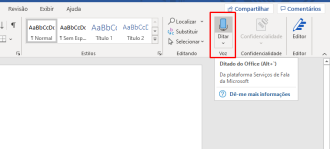
2. Captura de pantalla personalizada
Windows cuenta con una herramienta que permite al usuario capturar la pantalla de manera personalizada, es decir, seleccionando qué área se imprimirá. Se suele utilizar el atajo (Fn + PrtSc), pero en este caso, se realiza uno de todos los contenidos que se muestran en la pantalla.
Presionando el atajo (Shift + Tecla de Windows + S) abrirá la función de pantalla de impresión nativa, prescindiendo así del uso de software de terceros, como Lightshot, por ejemplo.

Si desea editar la imagen que fue capturada, solo acceda al área de notificaciones del sistema, de esa manera verá la impresión y podrá realizar ediciones básicas (ingresar texto, agregar símbolos, etc.) y guardarla en el almacenamiento del dispositivo.

3. Historial de transferencias
Otra característica interesante que ayuda a la hora de utilizar el ordenador es la posibilidad de acceder al historial de elementos guardados en el portapapeles del sistema. Esto le permite cambiar entre elementos guardados, ya sean fotos o textos.
Para acceder a esta función, simplemente presione el acceso directo (Ejecutar a Windows + V). En cada elemento del portapapeles, puede tocar los 'tres puntos' para anclar, eliminar o borrar todo. Vea:

4. Dos espacios de trabajo
Esta función le permite crear dos escritorios completamente diferentes y puede mantener ciertas aplicaciones ejecutándose en cada uno de ellos. Para crear una nueva área, presione simultáneamente los siguientes botones: (Tecla de Windows + CTRL + D) y para borrar use (Tecla de Windows + CTRL + F4).
Para cambiar rápidamente entre pantallas, toque (Tecla de Windows + CTRL + Flecha. Para ver todos los espacios de trabajo, presione (Tecla de Windows + Tabulador)

5. Bloqueo inmediato
Un comando de teclado permite al usuario bloquear rápidamente la computadora, eliminando así la necesidad de ir al menú de inicio o presionar el botón de encendido del dispositivo. El atajo en cuestión es (Tecla de Windows + L).

6. Eliminar archivos de forma permanente
Cuando elimina un archivo, se envía directamente a la papelera de reciclaje de la computadora y permanecerá allí hasta que el usuario decida eliminarlo de forma permanente, liberando así espacio en el disco duro de la máquina. Un acceso directo de Windows le permite eliminar permanentemente un archivo sin enviarlo a la papelera de reciclaje, simplemente seleccione el documento que desea eliminar y presione el acceso directo (Shift + Supr).
Con este comando, no será posible recuperar el contenido que se ha eliminado, a menos que utilice programas específicos para este fin. Debes confirmar la eliminación.

7. Aplicaciones de la barra de tareas
Pocos usuarios conocen esta característica, pero Windows te permite abrir programas que están en la barra de tareas sin tener que tocarlos con el cursor del mouse. Para hacer esto, presione (Teclado de Windows + posición de la aplicación).
Por ejemplo, en la imagen de abajo para abrir Chrome, simplemente toque (Tecla de Windows + 5).

¿Qué te pareció este artículo? ¿Te falta un atajo? ¡Cuéntanos, comenta!

























